太陽を入れてコスモスやヒマワリをドラマチックに撮りたい。
目の前に広がる雄大な景色に感動し、写真を撮って見たけど何か物足りないので太陽を入れたい。
など
太陽を入れるだけで、何か物足りない写真のアクセントになるので便利な被写体だけど、いざ撮ってみると逆光で真っ黒な写真になる難しい被写体ですね。
そんな時、ちょっとしたコツがあるので趣味で写真を撮っている僕がこれを読んでいる人だけに僕のやり方をコッソリ教えちゃいます。
純正アプリだけで逆光写真をドラマチックに
これからお伝えすることは逆光写真がイメージしたように撮れない方も参考になると思います。しかも難しい加工ソフトをインストールしたり、使い方を覚えたるすることなくサクッと、純正アプリだけで出来ちゃいます。
撮影のコツ
先ずは画面上部のメニューから「HDR」をタップして強制的に「オン」にします。
HDRとはハイダイナミックレンジの略で露出の違う写真を超高速で2~3枚撮り(感覚的には分かりません)勝手に合成する技術で、明暗差を少なしくし・・・ZZZZZ・・。
はっ!
HDRをオンしたらいよいよ撮影です。
iPhoneで写真を撮る時はピントや明るさを調整する為に、撮りたい場所をタップしますよね。この時、あえて太陽の周り(最も明るい場所の周り)をタップします。当然何時もの真っ黒な逆光写真になります。
このタップする場所をいろいろ試して、真っ黒の中にほんの少しだけ状況が出てくる場所を探します。
ほんの少しですよ。
何枚か試しに撮ると解ってきますので、たくさん練習してみて感覚を覚えてください。
注意するのは怖がって明るく撮ってしまい、太陽はおろか空全体が白く表情が無くなってしまう事です。
作例
 Apple iPhone 8 Plus (3.99mm, f/1.8, 1/50000 sec, ISO40)
Apple iPhone 8 Plus (3.99mm, f/1.8, 1/50000 sec, ISO40)
ちょっとやりすぎでした。もう少し空の色が明るい方がよかったかもしれませ。
奥に見える山(岩手山)が黒潰れしてしまいました(笑)
加工のコツ
ちなみに、写真を撮ってる人は自分のイメージに近づけることを加工とは言わず現像と言います。
先ほどの逆光写真を開いて画面右上の『編集』メニューからライト→シャドウの順に選択して行きます。
その前に、右上の魔法の杖みたいなアイコンをタップすると、ある程度自動でいい感じにしてくれますのでそれを使ってみても良いかもしれません。
あとは、シャドウのスライドバーを自分のイメージになる様に、右に動かし調整します。
以下、そこのメニューまでの画面です。
・ライトをタップ
・シャドウをタップ
・シャドウを調整する画面
ここで調整をします。
ガッチリ右にスライドさせてみました。
「シャドウ」を調整するということは、その写真の暗い部分だけに影響しますので、暗い部分を明るく持ち上げる作業をした事になります。
たったこれだけで、写真を撮って数十秒後には完成します。
太陽などの非常に明るい光源などなければこれで良いのですが、この写真はもう少し調整してみましょう。
この場合は空の色を出したいので「ハイライト」を下げたり
全体的に暗いと感じたので全体の明るさを調整する為に「露出」を調整してみました。
作例
iPhoneなどの小さい画面では分かりにくいですが、太陽を入れた写真は流石に明暗差が大きいので、写真を拡大するとアラが見えますね。そんな時お友達に見せる場合はスマホ画面やインスタなどの小さな画面で見せましょう(笑)。
左右にゆっくり振っても良いかもしれません。
純正アプリだけでも、ここまでイメージや見た目に近い感じに撮ることができます。
高級な一眼レフカメラではなく、その場でiPhoneをサッと出しドラマチックな写真をサクッと撮って友達を驚かしちゃいましょう。
今回は、以前下書きしていた記事を書き直したものですので、少々おかしい所もあるかもしれません。
次回は、趣味で写真を撮っている僕がiPhoneを使い倒してみた気づきや、もう少し本格的な現像アプリを使った僕のやり方、iPhoneの面白い機能を使った撮影方法などをまとめてみようと思っています。
以上、iPhoneを使い倒すようになったあの事件のおかげで、iPhoneカメラの凄さを思い知らされている奥野路頼(おくのみちより)でした。

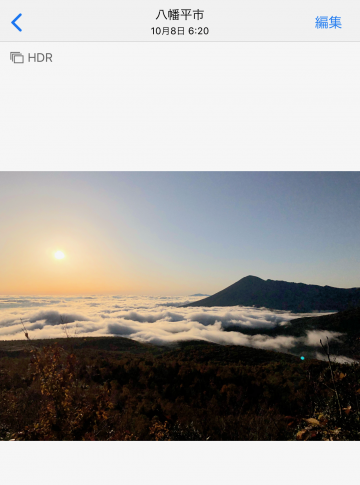
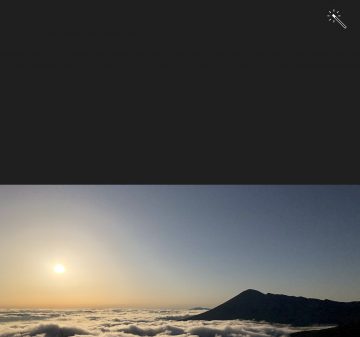

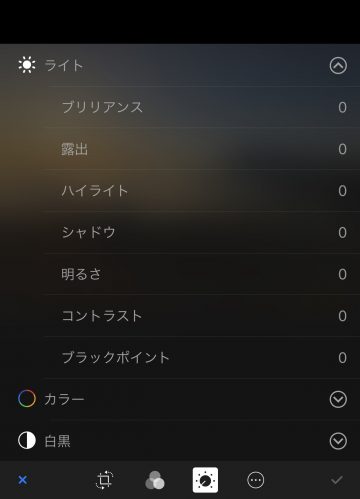
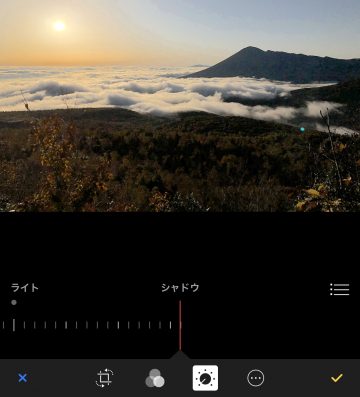
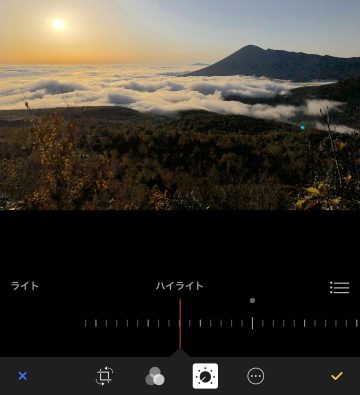
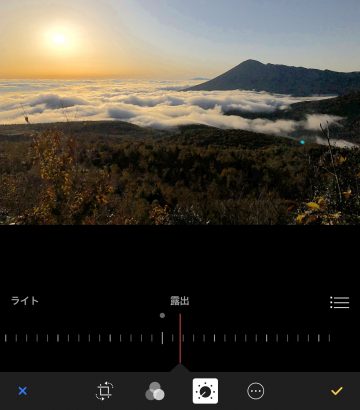



コメント